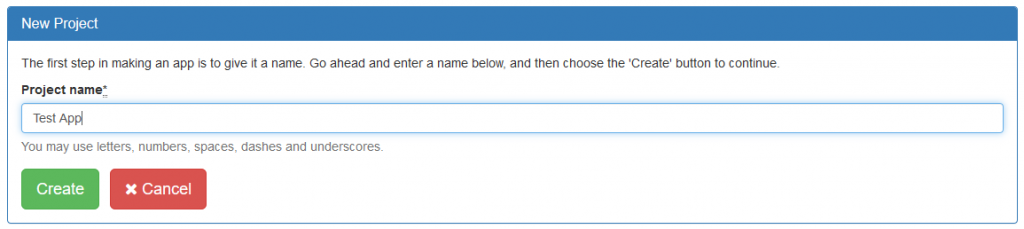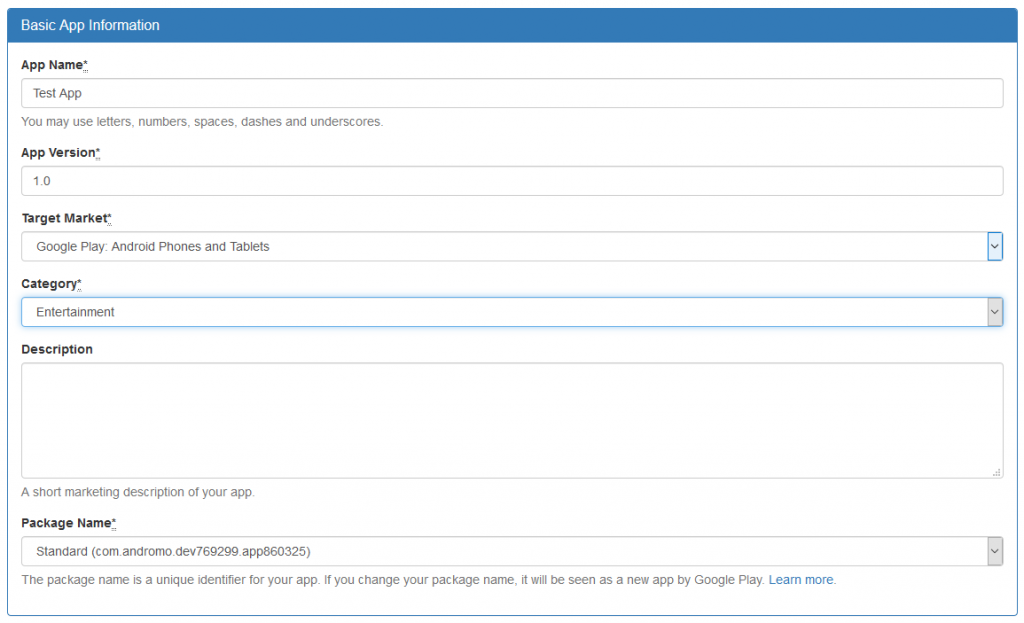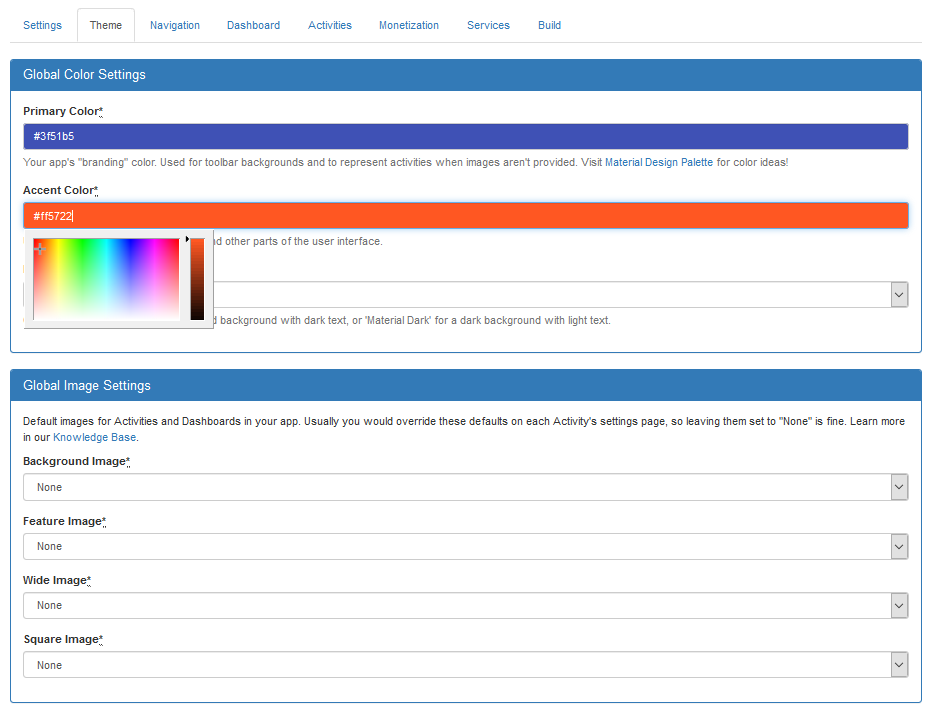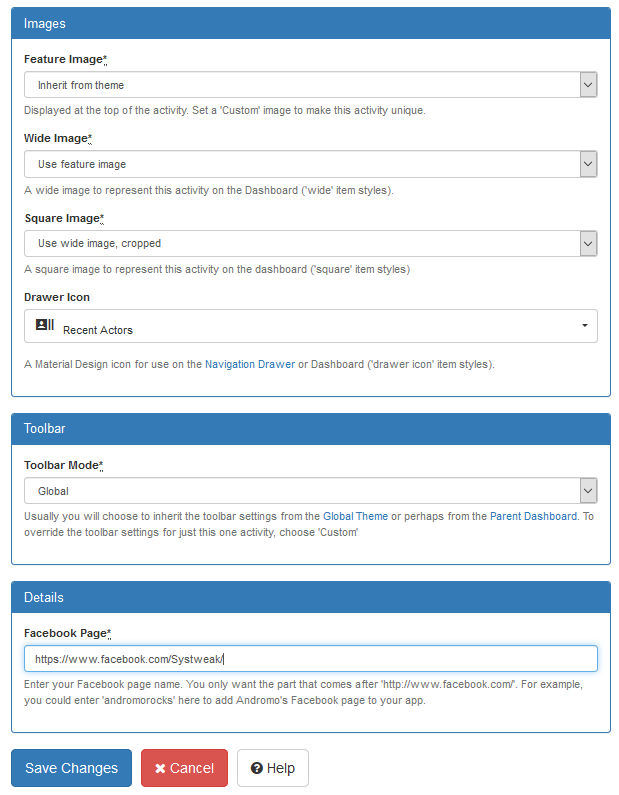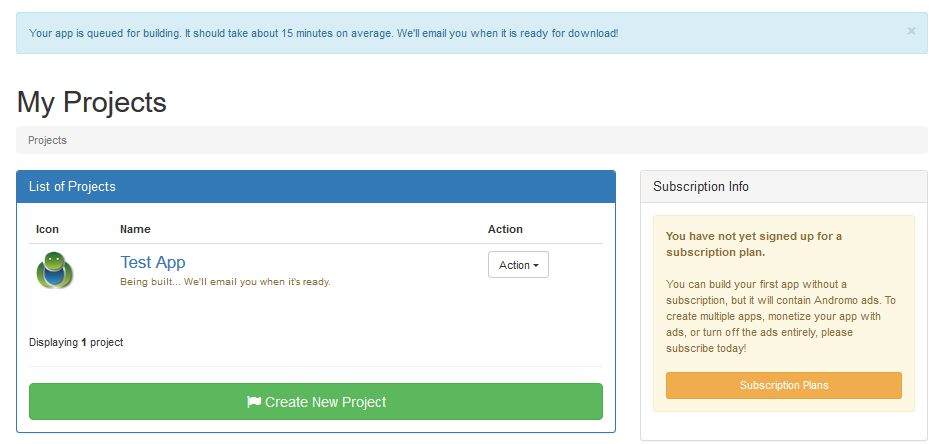Lige siden internettet overtog verden, har det gjort markedet mere tilgængeligt for publikum gennem mobilapps. Dette er tidspunktet, hvor virksomheder er blevet digitale og ikke efterlader stenen for at nå deres kunder gennem teknologi. Nu hvor apps er det mest pålidelige medium at være i kontakt med, udvikler app-bygningsbureauer sig også.
Den almindelige idiosynkrasi forbundet med apps er, at de er dyre at få bygget. Nå, det afhænger af, hvad du leder efter i den. Men hvis du er lidt stram på spidsen, kan du nu bygge din egen app. I dag vil vi i denne artikel vise dig, hvordan du bygger app uden kodning.
Se også:-
Top 7 Find min telefon-apps på Android Du behøver ikke længere at bekymre dig om at finde din telefon, når du har travlt. Du skal blot læse denne blog og vælge en 'find min...
Hvordan bygger man en app uden kodning?
Det lyder måske upraktisk, men du kan virkelig bygge din egen Android-app uden kendskab til nogen kodning. Der er forskellige platforme, der hjælper dig med at oprette apps gratis og uden kodning. Disse platforme giver dig alle de nødvendige værktøjer i form af GUI. Du skal bare følge sporet og tilpasse din app i henhold til, hvad du har brug for i den.
I dag tager vi Andromo som en af sådanne Android-appbygningsplatforme for at hjælpe dig med at bygge din egen app. Du kan følge nedenstående trin for at komme i gang.
- Åbn din internetbrowser og omdiriger til www.andromo.com .
- Hvis du ikke har en registreret konto, skal du klikke på knappen Tilmeld dig nu gratis. Du skal muligvis klikke på linket modtaget i e-mail. Hvis du ikke kan finde e-mail fra Andromo, kan du prøve at søge efter den i feltet "Spam".
- Når du først er klar med din aktive konto på Andromo, er det tid til at bygge app uden kodning.
- Ved login skal du klikke på 'Opret ny app' for at starte.

- Indtast nu projektets navn, som også ville være navnet på appen, og klik på 'Opret'.
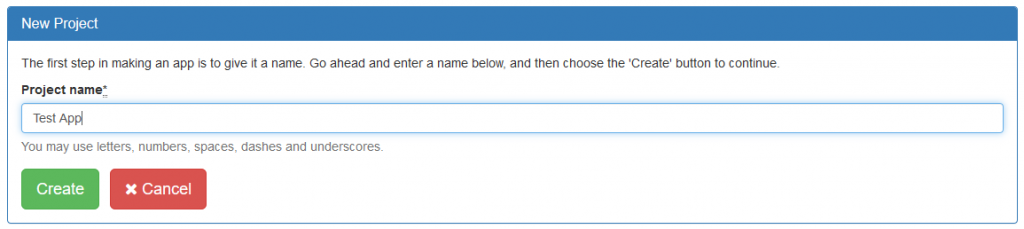
- På den næste skærm vil du se en masse faner, der hjælper dig med at bygge din app. Der skal du angive grundlæggende appoplysninger som appversion, kategori, appbeskrivelse osv.
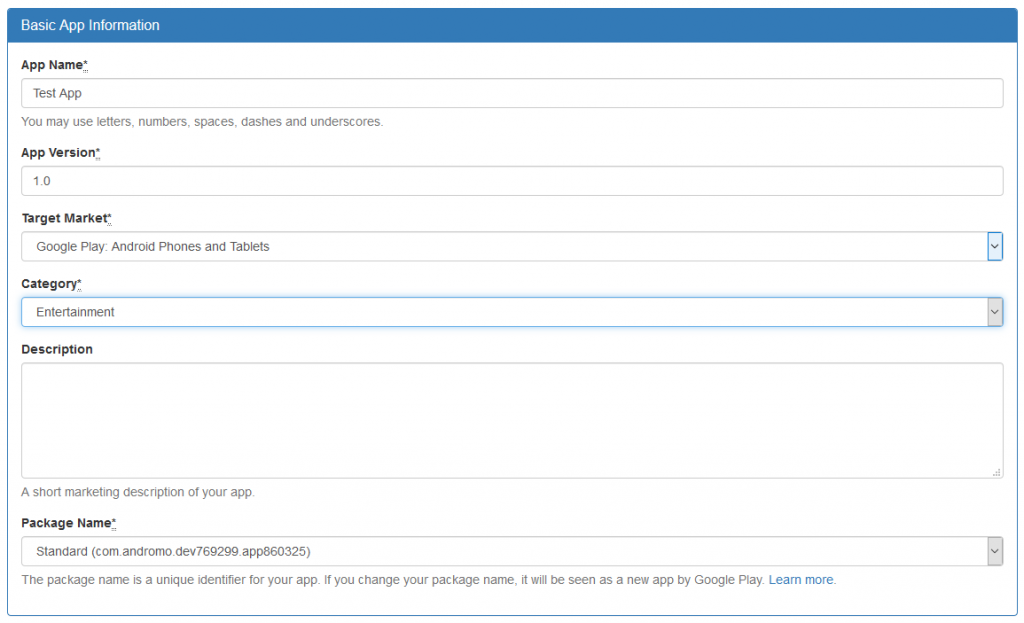
- På samme skærm kan du vælge at sætte dit virksomhedslogo som dit app-ikon og tilføje licensaftale t&c, som er helt valgfrie og fortsætte ved at klikke på Gem ændringer .
- Klik nu på fanen 'Tema' øverst og vælg de globale farveindstillinger for din app. Dette er den farve, du vil finde som baggrund og forgrund for din app. Du kan også vælge at have et baggrundsbillede, der kan uploades fra din maskine.
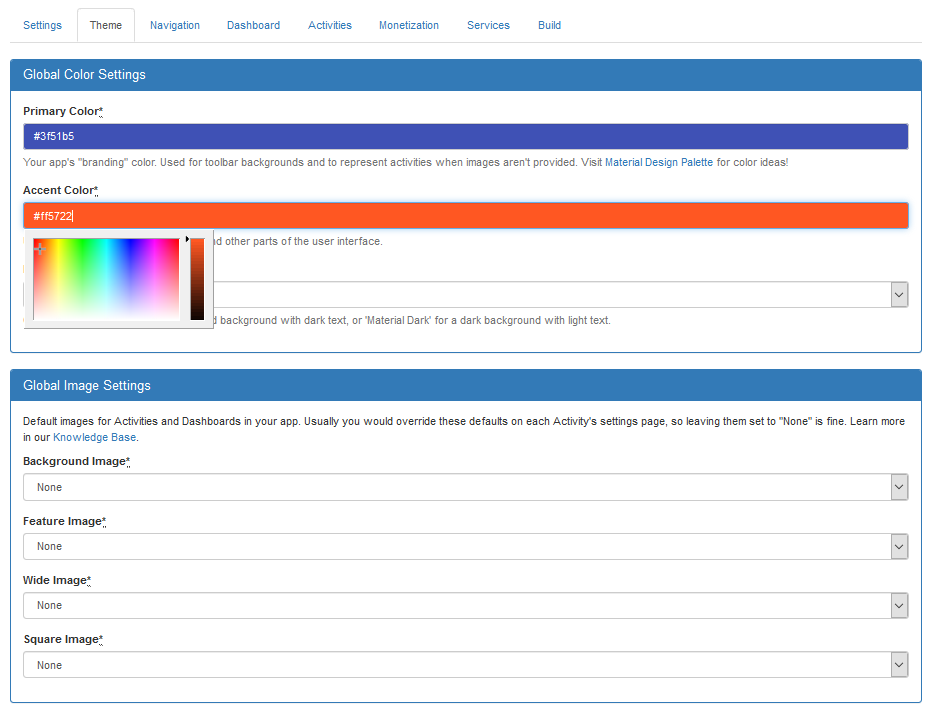
- Du får også mulighed for at justere Global Toolbar-indstillinger under fanen 'Tema', som kan overlades til standard. Når du er færdig, skal du klikke på knappen 'Gem ændringer' for at fortsætte.
- Nu er det tid til at flytte til fanen 'Navigation'. Navigationen er, hvad du får i de fleste apps for at nå til forskellige sider og muligheder i appen. Her kan du give et navn på destinationen under 'Titel' og nogle oplysninger om muligheden under 'Undertekst'. Du kan også vælge at have et baggrundsbillede til at blive vist på overskriften. Når du er færdig, skal du klikke på 'Gem ændringer' for at gå videre.
- Når du flytter til 'Dashboard', kan du vælge enten at vise et dashboard eller aktiviteten i stedet for. Aktivitet er blot en simpel tjeneste, som du vil implementere i din app. Her vælger vi at vise Dashboard og lader alt stå som standard. Du kan dog nemt ændre 'Dashboard Name', elementstil, tilpasse dets tema og værktøjslinje. Når du er færdig, skal du klikke på 'Gem ændringer'.
- Nu er det tid til at tilføje aktiviteter til din app. Aktiviteter er hjertet og sjælen i din app, og du kan tænke på det som sider og tjenester.
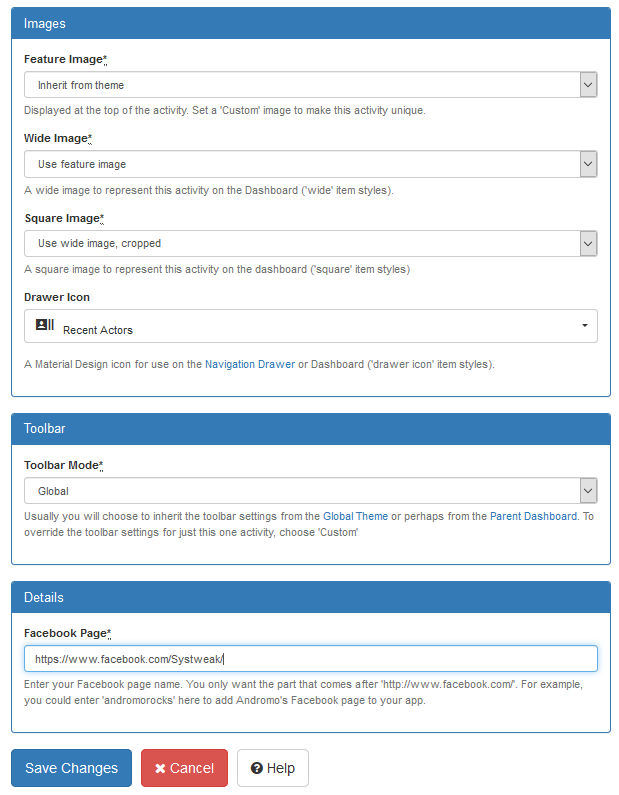
- Når du har indstillet aktiviteter, er det tid til at angive eventuelle 'Annonceringskoder', hvis du har under fanen 'Indtægtsgenerering'. Hvis du ikke har, lad alt stå som standard og klik på 'Gem ændringer'
- Hvis du ønsker at spore succesen med din app gennem Google Analytics, eller du vil sende push-meddelelser, kan du gøre det under fanen 'Service' og klikke på 'Gem ændringer'.
- Når du er færdig, er det tid til at bygge din app. Du skal blot klikke på fanen 'Byg' og trykke på knappen 'Byg min app'.
- Processen med at bygge din app tager ikke mere end 15 minutter, og du får din app leveret til din e-mailadresse. Når den er modtaget, kan du downloade appen på din Android-smartphone, installere, lancere og markedsføre den.
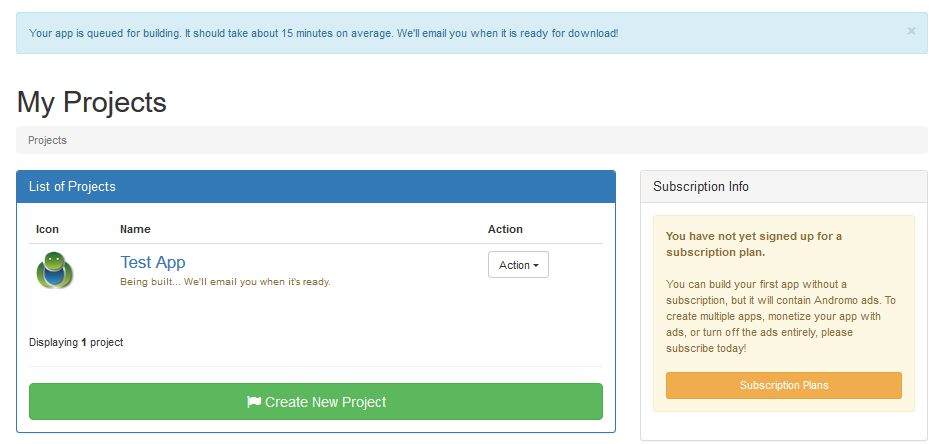
Hvordan installeres en selvfremstillet app fra Andromo?
Når du har færdiggjort hele bygningen, vil du modtage en e-mail med .apk-filen til din ansøgning. Du kan blot downloade APK-filen på din smartphone og installere den. Sørg for, at du har givet tilladelse til at installere apps fra 'Ukendte kilder' ved at gå til Indstillinger > Sikkerhed. Du kan tjekke nedenstående skærmbilleder af den app, vi oprettede uden kodning.
Samlet set er app-bygning ikke begrænset til kun en professionel. Der er en stor del af befolkningen, der har selvfremstillede apps udgivet i Google Play Butik og tjener et betydeligt beløb.
Nu hvor du ved, hvordan du bygger app uden kodning på Andromo, kan du blot øve dig i at have dit eget produkt klar. I tilfælde af at du vælger at gå med deres abonnementsplan, kan du også indsætte et tilpasset Java-pakkenavn. Hvis du ønsker at dele nogle tips og tricks til at bygge en Android-app, så lad os det vide i kommentarerne nedenfor.
Se også:-
Sådan laver du din Android-kontaktliste til at dublere... Har du problemer på grund af samme navn på en person med et andet kontaktnummer, gemmes på din Android-telefon? Og vil...